BitcoinビットコインやEtheriumイーサリアムなどの仮想通貨を皆様もお持ちでしょうか?
私もほんのちょっぴりですが所有しております。
今回ハードウェアウォレットのTREZORトレザーを購入したので、そのセットアップ方法を写真で紹介、ついでに用途別に選ぶ各種ウォレットと安全性について、過去の事件も引っ張り出してきて検証したいと思いますので、おつきあいください。
ウォレットとは
お財布をウォレットと呼びますが、仮想通貨のウォレットも仮想通貨のお財布です。銀行口座のように送金、受け取り、保管ができます。
大きく分けてホットとコールドの2つがあります。飲み物の自販機みたいですが。
違いは、ホットウォレットはインターネットに接続されていて、コールドウォレットは接続されていない、という点です。
ホットウォレット
ホットウォレットには3種類あります。
- ウェブサイト上のウォレット
- 自分のパソコン上のウォレット
- ケータイアプリのウォレット
オンラインに常に接続されているほど、使い勝手は便利そうですが、ハッキングされやすさも高くなるのでは、と想像できるかと思います。
ケータイのアプリのウォレットであれば、送金に必要な情報を自分のケータイで管理するので、3つの中では、安全度は一番高いです。
コールドウォレット
コールドウォレットはハッキングされないので安全性が高いウォレットで、2種類あります。
- ペーパーウォレット
- ハードウェアウォレット
ペーパーは、文字通り紙に印字するものです。
オープンソースの(つまり、無料)プリント可能なシステムがウェブ上に用意されているので、そこからファイルをダウンロードし、解凍して、オンライン接続を完璧に切断した状態で、自宅のプリンターで印刷するというものです。
無料で作成でき、最もセキュリティに強いと言われています。
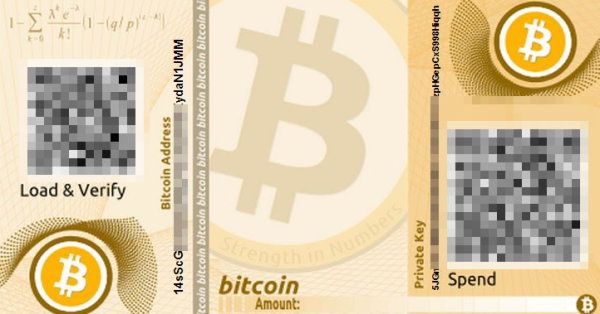
ただし、お金と一緒で燃えたら終わり。読み取りオンラインで送金&支払いとなるので、読み取れない状態になると使えません。

ウォレットに通貨を移動せずにいたらどうなる
ウォレットを持っていない人も多いと思います。それは仮想通貨を売ったり買ったりする取引所にそのまま置いたままということなので、なんとなく、オンラインショップに置いたままのストアクレジットみたいなものかなあと思います。
それは無防備。誰かに成りすまして使われる可能性もなきにしにあらず。
過去におこった大きな事件を書いてみました。
マウントゴックス事件
世界の仮想通貨売買人口の7割が利用していたと言われる東京に拠点を置く仮想通貨交換所(取引所)、マウントゴックスのサーバーが、2011年、および2014年にハッキングされ、顧客の約750,000BTCと自社保有分の約100,000BTC、預かり金が大量に流出した事件です。
マウントゴックスで仮想通貨を買ってそのままにしていた方は、流出して戻って来ない、という辛い思いをされました。
コインチェック事件
その額は、マウントゴックスを上回り、仮想通貨の歴史上最大の流出事件といわれています。
Zaif事件
その他の取引所での仮想通貨流出事件
クアドリガCX事件
カナダの仮想通貨取引所、クアドリガCXでは創業者が秘密鍵を管理していましたが、旅行中に死亡し、秘密鍵がわからない状態となり、推定11万5000人の顧客の当時の総額158億円分の仮想通貨に、誰もアクセスできない状態となってしまい、廃業となりました。
のちに残された妻が、資産の大半である約10億円を救済に充当すると声明を出しています。
結論
仮想通貨を買ったり売ったり交換したりしたまま、取引所に置きっぱなしにしておくと、自分以外の責任で、何もかも失う恐れがある。
ちょっとおさらい、仮想通貨の送金方法
仮想通貨を送金するには「秘密鍵」という英数字が羅列されたものが必要なのですが、仮想通貨の取引所で送金する際は、取引所の所有している秘密鍵を使って、送金しています。
秘密鍵を自分で管理する
秘密鍵を自分で管理する方法が、ウォレットです。どのウォレットも、ウォレット自体が秘密鍵を保管してくれているので、実際に自分で鍵を入力する必要はありません。鍵自体自分専用の鍵なので、安心できます。
でも秘密鍵を盗まれるかもしれない
ホットウォレットだと、オンライン上からのアクセスでなりすましログインされて、ウォレット内の仮想通貨を勝手に送金されるかも、という心配もあります。
- パソコンのセキュリティの安全性を保つこと
- パスワードを強化すること
以上が大事と言われています。
秘密鍵がわからなくなった
秘密鍵の英数字の羅列の復元のために用意されているのが、「復元パスフレーズ」です。
復元パスフレーズも、リカバリーフレーズ、バックアップフレーズ、リカバリーシード、復元フレーズも、すべて同意語です。わたしたちは、秘密鍵も同じと考えていいと思います。
復元パスフレーズは、通常12から24個の英単語、father, rain, cookといった単語です。順番にすべてきっちり紙に書いて保管します。
ハードウェアウォレットが安心
ハードウェアウォレットは、パソコンの外付け機器です。小ぶりの専用機器に自分専用秘密鍵が保存されてあり、パソコン本体から切り離して所有するので、ハッキングされずに安心です。
ペーパーウォレットよりも気軽に使えるのも人気の理由です。
でも本当に安心なのでしょうか?
ハードウェアウォレットが壊れた・使えなくなった
ハードウェアウォレットには秘密鍵が保管されているのですが、仮想通貨そのものは入っていません。
なので、ハードウェアウォレットが壊れても、「復元パスフレーズ」でリカバリーできるので、新たなハードウェアウォレットを購入して、利用できるようになります。仮想通貨を失うことにはなりません。
ハードウェアウォレットを盗まれた
ハードウェアウォレットにログインするためのピンコードを盗まれていない、または、秘密コードを盗まれていなければ、大丈夫と言われています。
しかし、安全対策のため、気づいた時点ですぐに、ハードウェアウォレットの会社のオンラインで、「復元パスフレーズ」を使って、仮想通貨を一時的なアカウントへ送金し、新たなハードウェアウォレットを用意して移すようにします。
安全対策:ハードウェアウォレットの2個もち
ハードウェアウォレットで有名なのはLedger(レジャー) とTREZOR(トレザー)ですが、このハードウェアウォレットを同じメーカー同士、またはLedger(レジャー)とTREZOR(トレザー)の2つを、リカバリー機能をつかって同期させ、同じ秘密鍵にして安全のために2つもつ、ということをされている方も多いようです。
一つに不具合があったり、盗難、紛失にあった場合に、もう一つで素早くリカバリーや移動をできるようにです。

さらに安全対策:秘密鍵の保管
とにかく大事なのが秘密鍵です。これを失うと一生、取り出せません。
もっと安全対策:貸金庫の利用
貸金庫にペーパーウォレット、あるいは秘密鍵を保管する方もいます。
(ハードウェアウォレットはファームのアップデートをする必要もあるので、手元に置いておいて良いのではと思います。)
貸金庫代は一番小さなもの(3ⅹ5インチ = 7.6cm x 12.7 cm)で、銀行によりばらつきはあるものの、平均して1年で60ドルほどだそうです。これに有料で保険などを付けることもできます。
2001年のアメリカ同時多発テロでは、ワールドトレードセンターが攻撃後の火災により、入っていた銀行の貸金庫2,500個が燃え、中身はほとんど灰になっていたといいます。
しかし、このような大きな事件を除けば、「震災にあっても貸金庫に預けておけば安心」とのことで、非常に人気があり、空きが無い状況とも聞きました。
まとめ
他人の秘密鍵で管理されている取引所へ、仮想通貨を置いたままにしておくのは、無防備。
秘密鍵を自分で管理するのが、ウォレット。
ウォレットは、オンライン上、パソコン上、ケータイアプリ上のものや、紙へ印字、外付け機器で保存するものなど、5種類ある。
秘密鍵を失うと、仮想通貨を取り出すことは不可能。
コールドウォレットは安全といえども、結局オンラインのお世話にならないと送金・引出はできない。
資産を安全に管理するためには、念には念を入れないと難しい。
ハードウェアウォレットとケータイのアプリのウォレットをW使い
他にも書いていらっしゃる方が多数いらっしゃいますが、ハードウェアウォレットで仮想通貨を保管し、利用にはケータイのアプリのウォレットを使う、というダブル使いが便利で安心です。
ケータイアプリのデビッドカード付きウォレット
ケータイのアプリのウォレットで、デビッドカードを発行してもらえて使えるものであれば、ウォレットの中のビットコインを、必要なだけアプリ上でドルに変えてデビッドカードへ移し、通常の店舗で普通のデビットカードとして使用できるので便利です。
以下にいくつか紹介します。
- CoinBase 欧米で人気があります (※ハワイ州在住者は申し込めません)
- BlockCard 手数料が安価。現在iOSのみ
- BitPay アメリカ拠点で226か国で利用可能。対応通貨はビットコインとイーサリアムのみ。
- (※ハワイ州在住者は申し込めなくなりました)
- Crypto.com CROトークンでのキャッシュバック付きクレジットカード
今後クレジットカードを発行予定:申請して順番待ち(2021年6月現在):
※自己責任にてお申込みください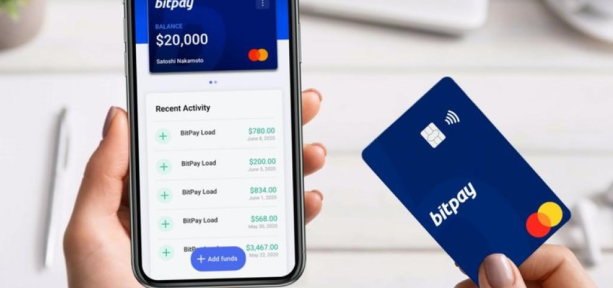
ケータイを失くした場合も、新たなケータイへアプリを入れ、復元パスフレーズでリカバリー可能です。
TREZORトレザー | お勧めのハードウェアウォレット
ハードウェアウォレットで有名どころはLedger(レジャー) とTREZOR(トレザー)だと先に書かせていただきました。どちらも2014年から販売されています。
TREZORトレザーは、特に安全性にすぐれ、1,000種もの仮想通貨に対応しているウォレットです。今回、購入しましたので、セットアップ方法を紹介します。
Trezorトレザーのセットアップ方法
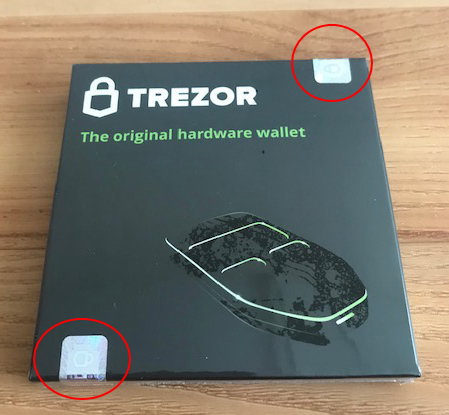 Trezorトレザーは安全のため、正規の(オンライン)ショップから購入するようにします。正規店はこちら
Trezorトレザーは安全のため、正規の(オンライン)ショップから購入するようにします。正規店はこちら
私は、正規店舗はEUにあり、国際郵便で届くまでに日数がかかる&紛失が心配なため、Amazonの正規出品店のものを購入しました>こちらで購入
白と黒、メタリックがあります。
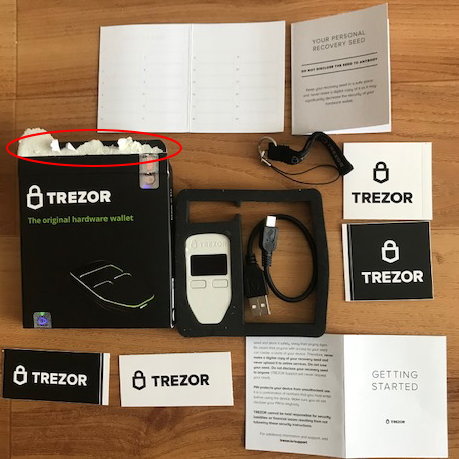 Trezorトレザーには、OneとTの二種類があります。Oneは最初のモデルで、プッシュボタンが2つ付いてありますが、Tは新型でタッチスクリーンになっています。
Trezorトレザーには、OneとTの二種類があります。Oneは最初のモデルで、プッシュボタンが2つ付いてありますが、Tは新型でタッチスクリーンになっています。
Oneを最初に買おうと思ったのは3年ほど前で、その頃は約100ドルしていました。今現在は60ドル程度です。
Tは150ドルほどするので、今回私はOneを購入しました。
パッケージはビニールでぴったり包装されてあり、ホログラムのシールが上下2か所に貼られてあります。開けた形跡が無いか確認するようにと大きく書かれてありました。
中を開けるときも上記赤丸のところのように、しっかり糊付けされてあって、開けるのに苦労しました。本体、USBケーブル、ストラップのほか、秘密鍵を書き込むカードが2枚、他はステッカー。どこに貼るのかわからない、大きい紙製です。説明書らしいものには、パソコンでtrezor.io/start/からスタートするようにと記載してあります。
trezor.io/start/ でOneのほうを選択(Tの方はTのほうを選択し、手順にしたがってください)次の画面で、画面の指示どおり、現物とPCを付属のUSBケーブルで接続し、Check for devicesをクリックしたものの、何も始まらない!
そんな時は、画面の下のほうにあるTrezor Bridge(トレザーブリッジ)をクリックします。これでTrezor(本体)とオンラインのTrezorが接続(ブリッジ=架け橋でつながる)されるようになります。
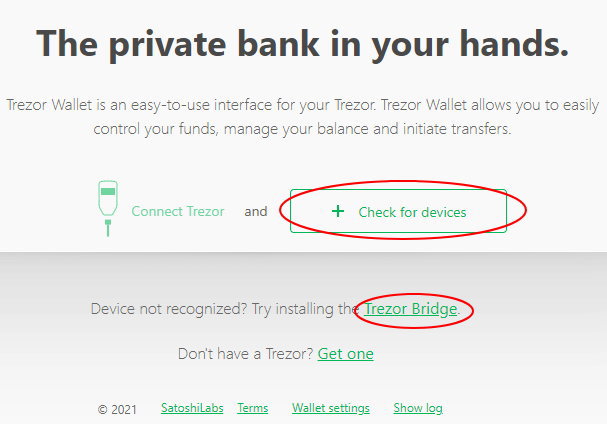
MacかWindowsか選択して、緑色のDownload latest Bridge (最新のBridgeをダウンロード)をクリックします。ダウンロードが終わったら、展開させていきます。
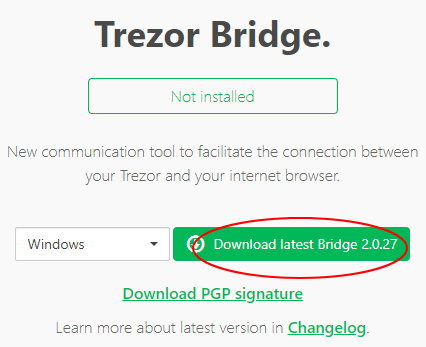
終了したら、「インストールが終了したら、このページを更新してください」というメッセージが出ています。下の緑のボタンで、Refresh page(リフレッシュページ)をクリックします。

ページをリフレッシュすると、Connect your Trezor to continue (現物Trezorを接続して続ける)ように指示が出てきます。
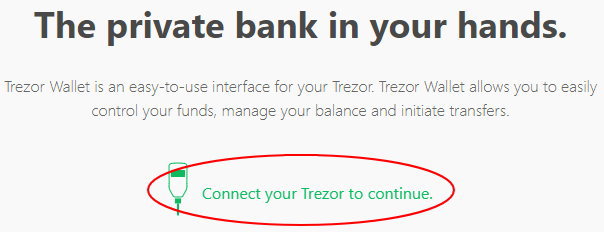
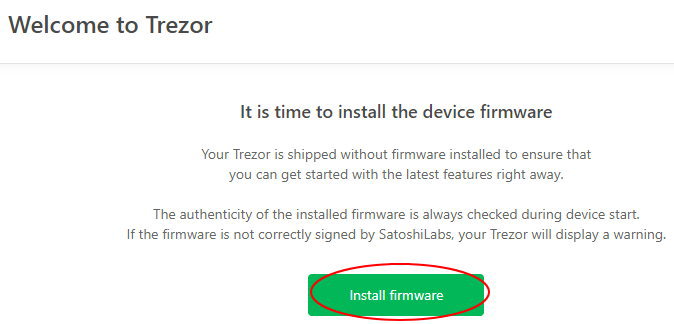
Create a new walletで新規にウォレットを作るため、緑のCreate Walletをクリックします。
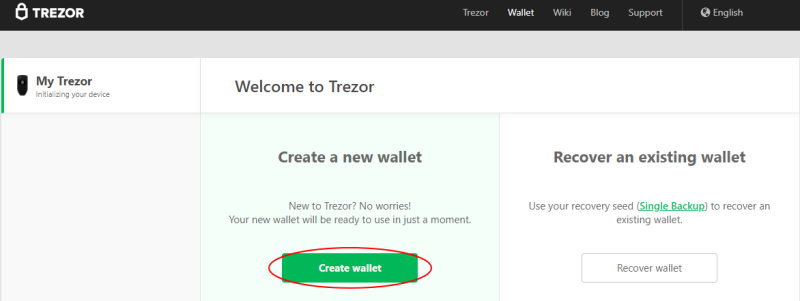
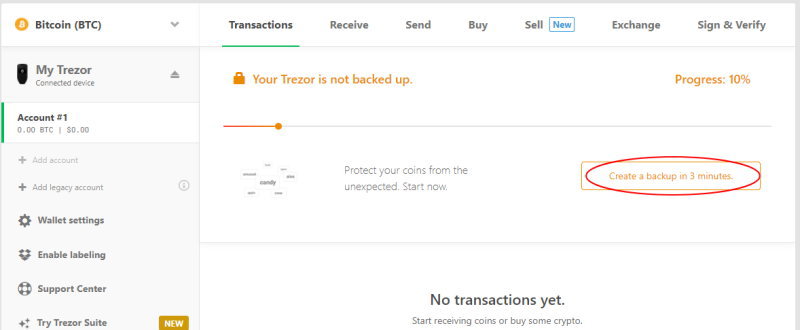
「リカバリーシードはあなたの仮想通貨のためのバックアップ・キーです」という赤字の説明の右横に、バックアップをクリエイトする前に、
- リカバリーシードの写真を撮らないこと
- コンピューターに保存しないこと
- クラウドに保存しないこと
- インターネットにアップロードしないこと
という注意書きが出ています。理解した、というチェックマークを I understand and agree. に入れて、緑色のContinue続きをクリック。
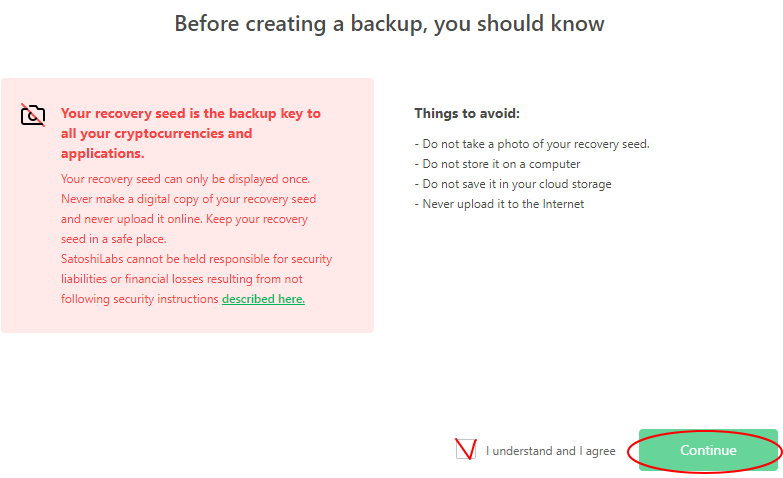
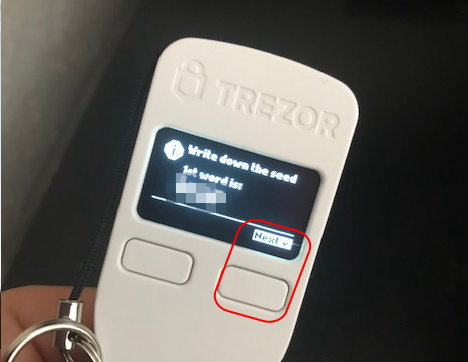 すると、現物Trezorのほうの窓に、24個の秘密鍵(リカバリーシード)が1単語づつ出てきます。
すると、現物Trezorのほうの窓に、24個の秘密鍵(リカバリーシード)が1単語づつ出てきます。
付属の秘密鍵を記入する用のカードへ、書き込んでいきます。
1単語書き留めたら、右のボタンを押すと次に進みます。
※単語は最後まで行くと、また1周してくれます。
全部書き留めたら、以下のようにほめてくれます。緑のContinueをクリックします。
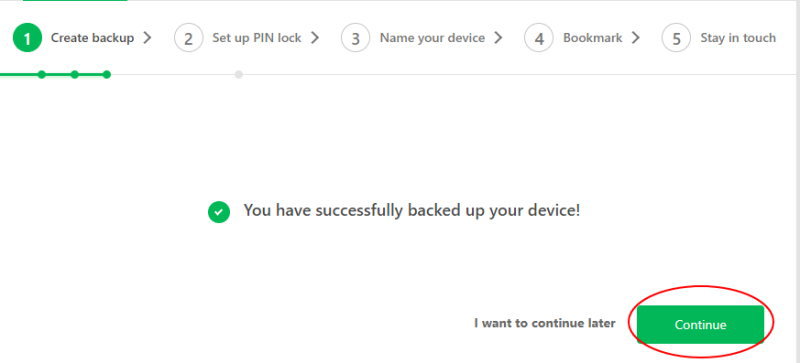
次に、PIN番号を作ります。これはしょっちゅう入力するので、覚えやすく、まわりに悟られない番号にします。9桁まで作れます。
現物のTresorの画面に、3×3マスで1から9までの数字がバラバラに出ています。それを見ながら、パソコン上の升目の点をクリックしていきます。
終わったら、右下の緑のEnter PINをクリックします。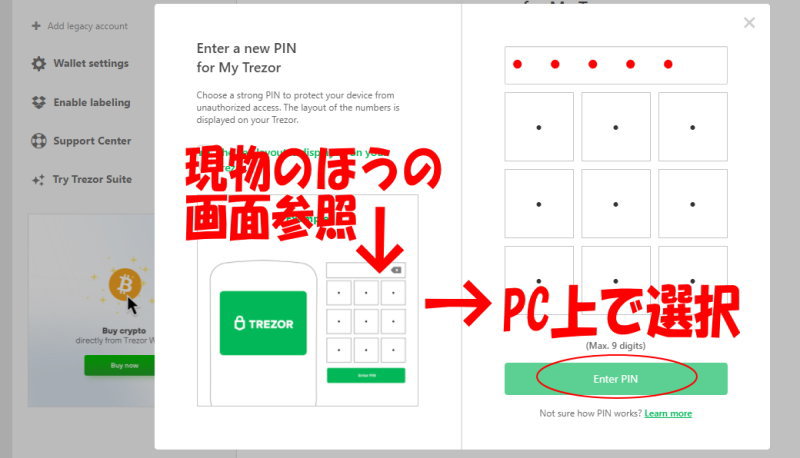
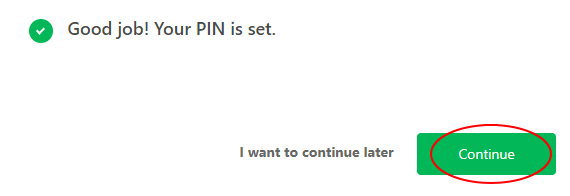
このTresorに名前を付けます。好きな名前を付けてください。Tresorを複数持つ場合に、見分けるのに便利です。緑のContinueをクリックします。
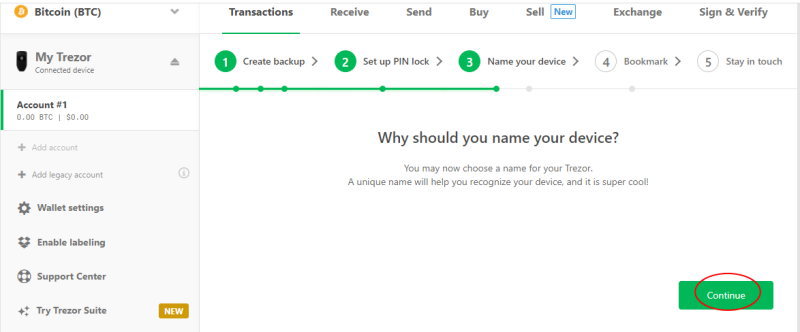
Tresor現物に今付けた名前が出てきます。
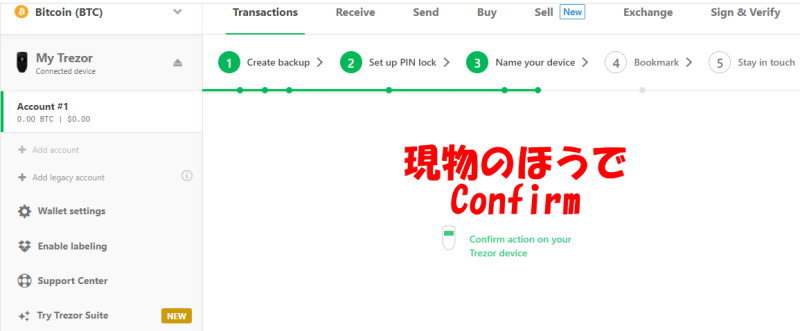
素敵な名前を付けたとほめてくれますので、緑のContinueボタンをクリックします。
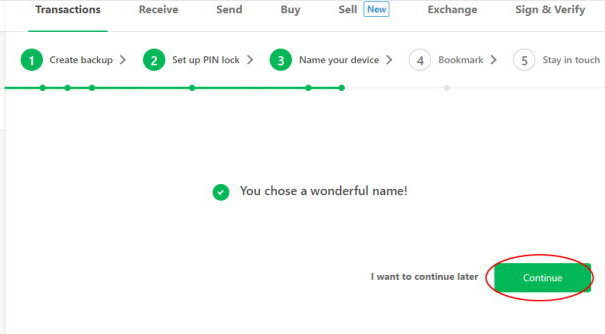
ブラウザにブックマークを付けておきましょう、と出ます。フィッシング(偽サイトへ誘導されること)を防ぐのに役立てるためです。緑のContinueをクリックします。
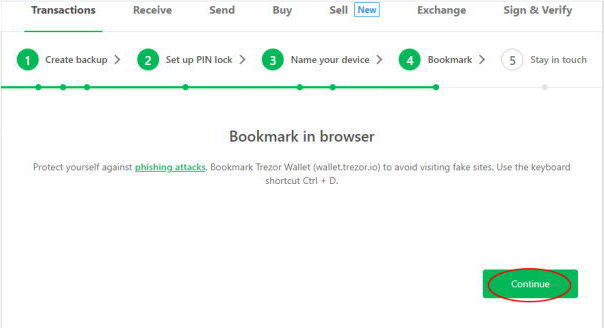
ニュースレターを受け取るために、メールアドレスを入力します。緑のContinueをクリックします。
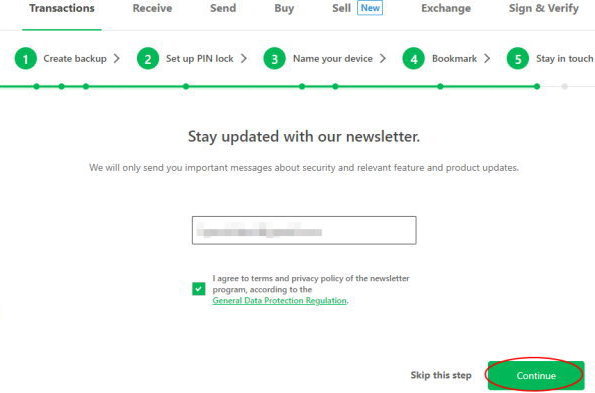
もしもFacebookやツイッターなどでフォローしたければボタンをタップします。。緑のContinueをクリックします。
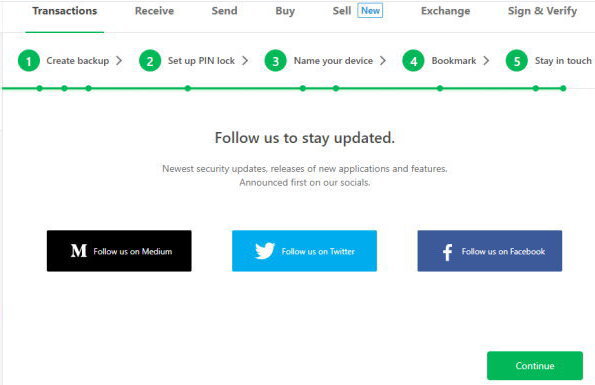
右下の緑のFinishのボタンをクリックしたら終了です。
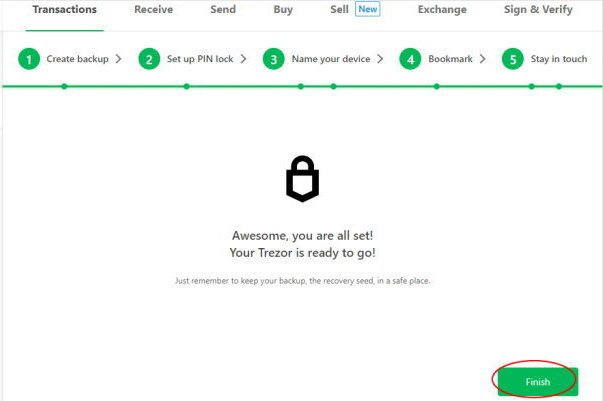
以上でTREZORトレザーのセットアップは完了です!
*****
せっかくの仮想通貨、安全を保って、大切に保管なさってください。




